Niesamowite porady i wskazówki dotyczące biblioteki dokumentów programu SharePoint
Opublikowany: 2023-03-25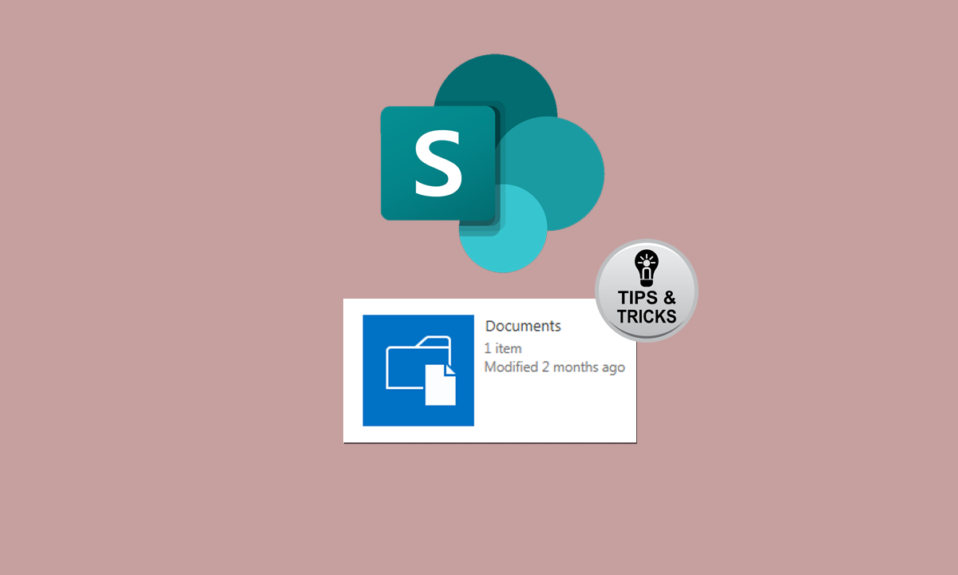
SharePoint to potężne i bardzo przydatne narzędzie zarówno dla małych, jak i dużych firm. Czasami jednak korzystanie z różnych narzędzi staje się trudne, a użytkownicy mogą czuć się przytłoczeni wszystkimi z nich. Dlatego zdecydowaliśmy się udostępnić ten artykuł na temat porad i wskazówek dotyczących biblioteki dokumentów programu SharePoint, aby Ci pomóc. Omówiliśmy również niektóre ograniczenia biblioteki dokumentów programu SharePoint, aby być świadomym ograniczeń biblioteki dokumentów. Czy jesteś podekscytowany, aby wiedzieć? Cieszymy się, że możemy podzielić się z Tobą naszą wiedzą na temat ustawień biblioteki dokumentów programu SharePoint! Więc zanurzmy się!
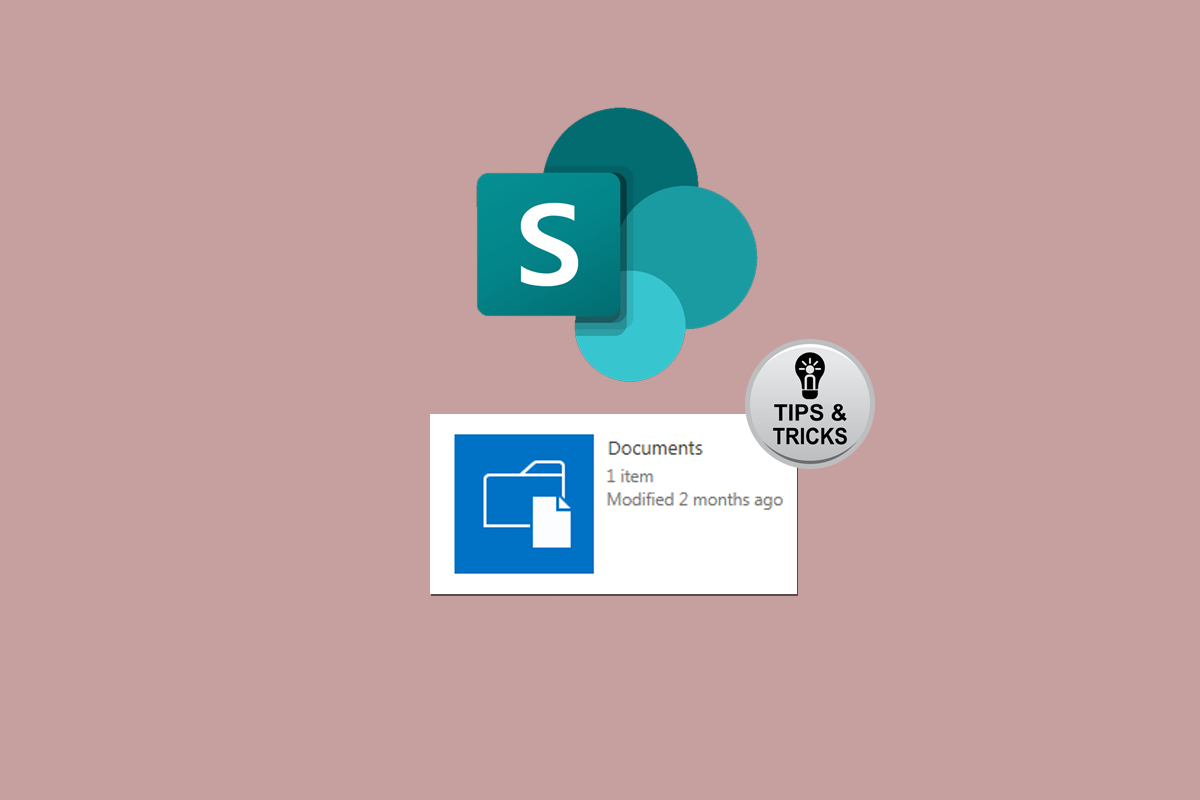
Spis treści
- Niesamowite porady i wskazówki dotyczące biblioteki dokumentów programu SharePoint
- Co to jest biblioteka dokumentów programu SharePoint?
- Jak uzyskać dostęp do ustawień biblioteki dokumentów programu SharePoint
- Przykłady bibliotek dokumentów programu SharePoint
- Ograniczenia biblioteki dokumentów programu SharePoint
- Najlepsze praktyki dotyczące struktury programu SharePoint
Niesamowite porady i wskazówki dotyczące biblioteki dokumentów programu SharePoint
Jeśli chcesz korzystać z SharePoint i czerpać z niego jak najwięcej, musisz znać kilka wskazówek. W tym artykule omówiliśmy najlepsze z nich, które ułatwią i usprawnią korzystanie z programu SharePoint. Zostań do końca, aby dowiedzieć się więcej.
Co to jest biblioteka dokumentów programu SharePoint?
Zanim omówimy porady i wskazówki dotyczące biblioteki dokumentów programu SharePoint, najpierw przyjrzyjmy się, czym ona właściwie jest. Biblioteka dokumentów programu SharePoint to szczególny rodzaj listy, ale różniący się od zwykłej listy pod wieloma względami. W bibliotece dokumentów programu SharePoint możesz zapisywać swoje dokumenty, takie jak obrazy, pliki i pliki PDF itp. Zasadniczo listy służą do przechowywania danych, a biblioteki dokumentów do przechowywania różnych typów plików. W bibliotece dokumentów, gdy zapiszesz jakąkolwiek informację, będzie ona nazywana elementem. Czytaj dalej, aby dowiedzieć się, jak uzyskać dostęp do ustawień biblioteki dokumentów programu SharePoint.
Jak uzyskać dostęp do ustawień biblioteki dokumentów programu SharePoint
Wykonaj czynności wymienione poniżej, aby uzyskać dostęp do ustawień biblioteki dokumentów programu SharePoint:
1. Przejdź do SharePoint na swoim komputerze.
2. Kliknij ikonę ustawień w lewym górnym rogu.
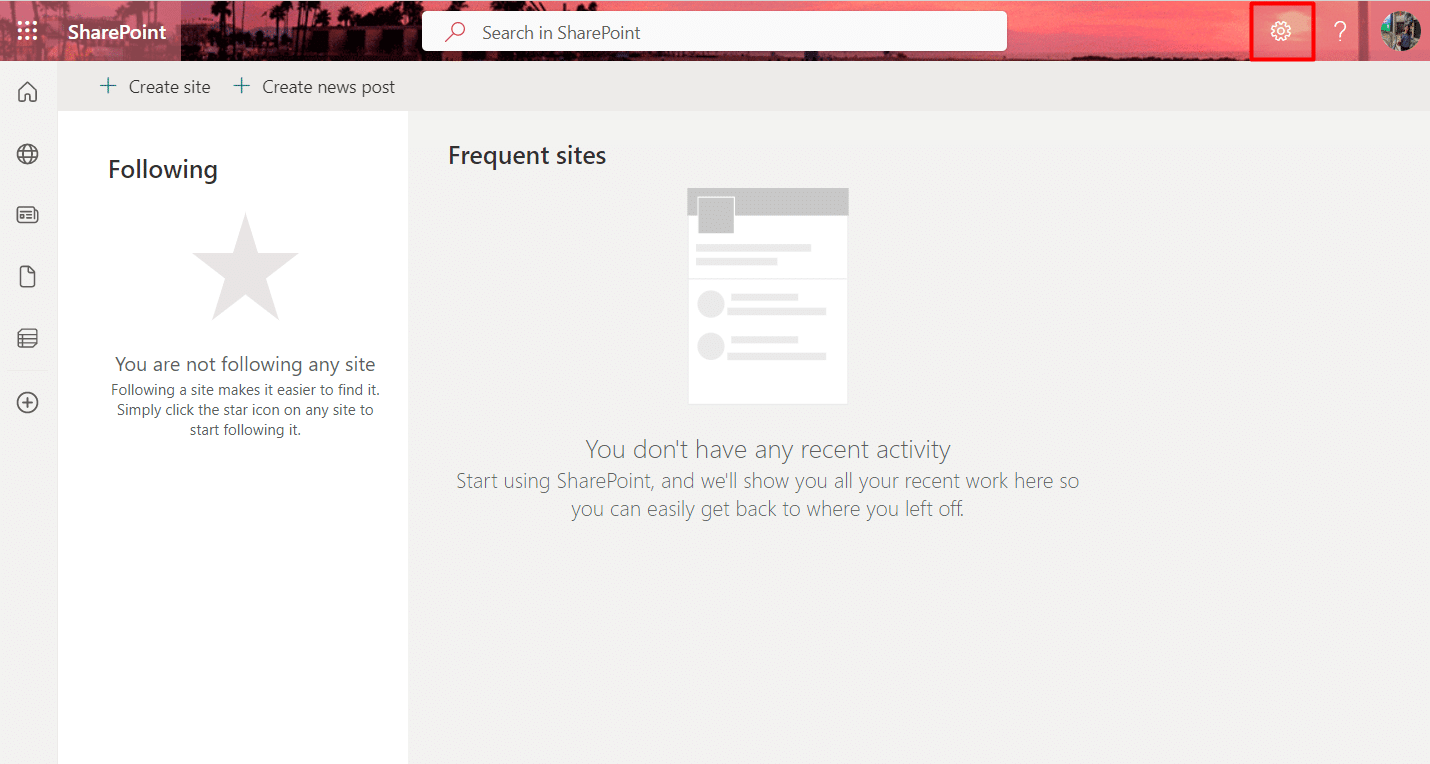
3. Wybierz zawartość witryny z menu.
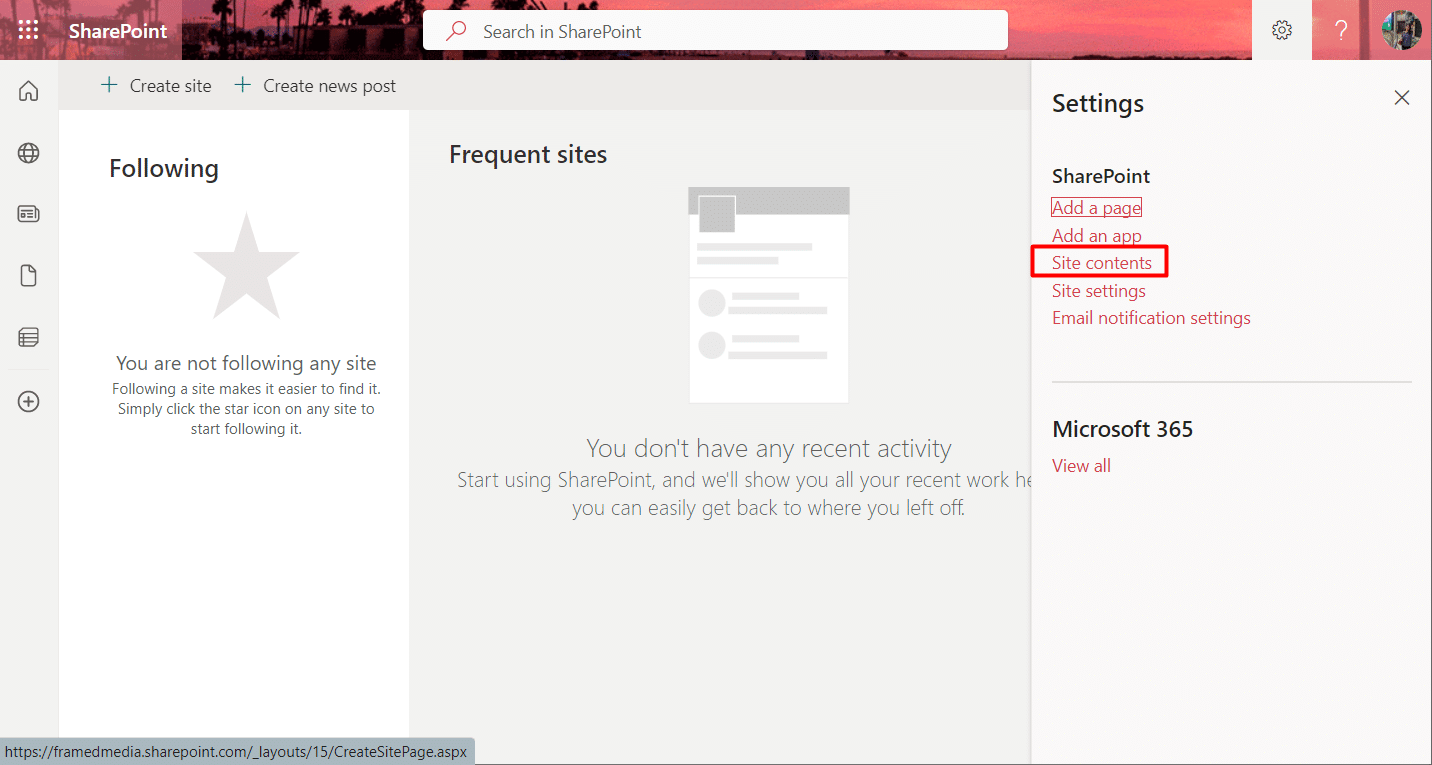
4. Następnie wybierz preferowaną bibliotekę dokumentów.
5. Kliknij ponownie ikonę koła zębatego .
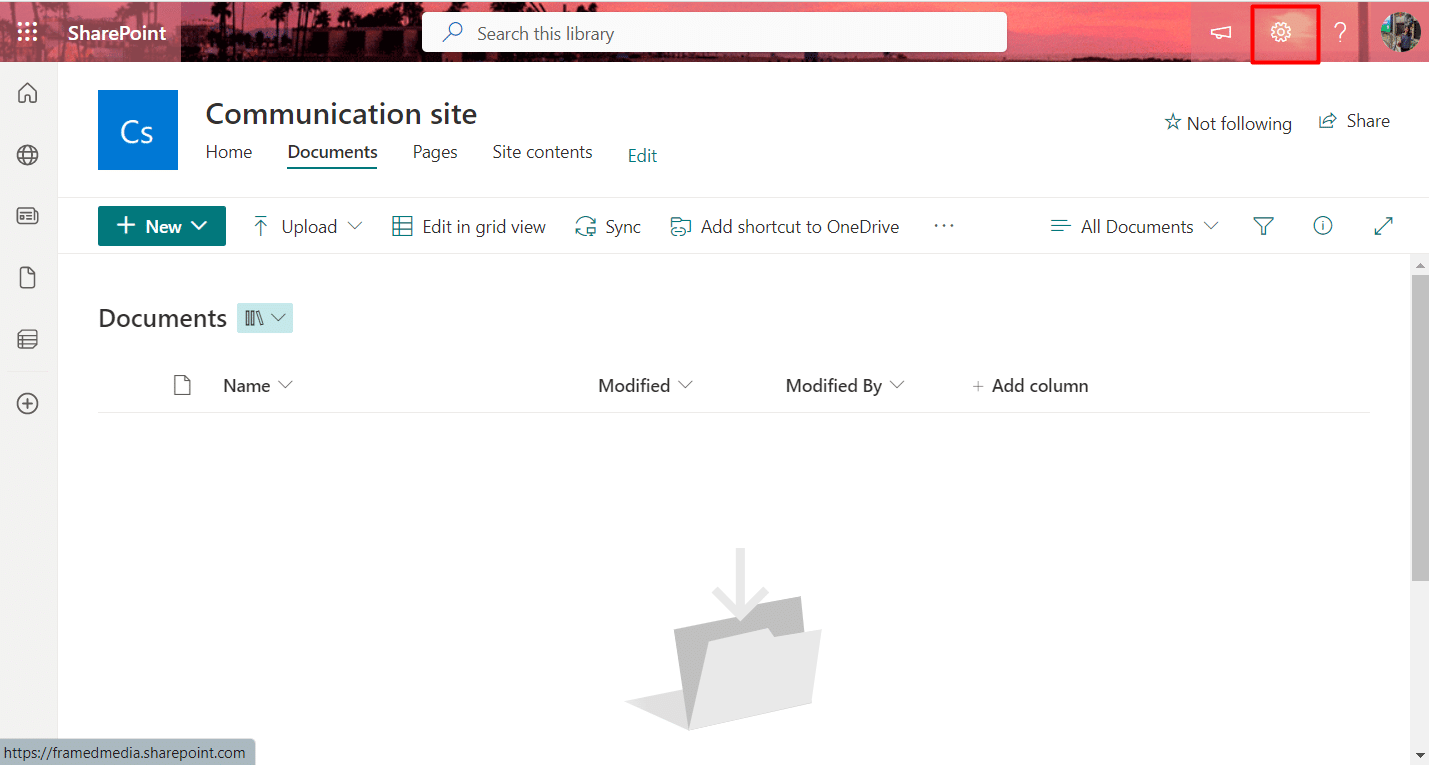
6. Wybierz Ustawienia biblioteki.
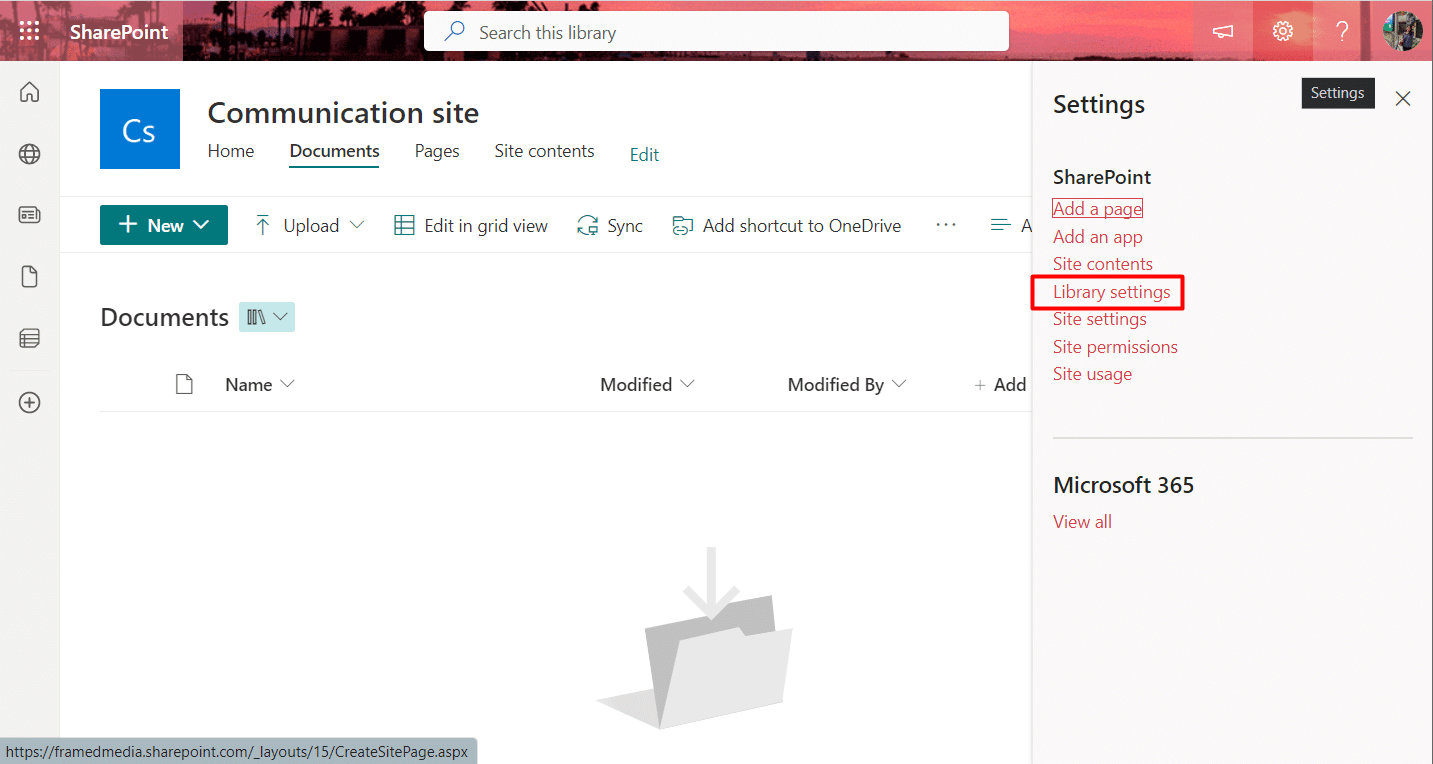
Przeczytaj następną sekcję, aby poznać przykłady bibliotek dokumentów programu SharePoint.
Przeczytaj także: Gdzie jest menu Narzędzia w Outlooku?
Przykłady bibliotek dokumentów programu SharePoint
Istnieje wiele typów bibliotek dokumentów dla różnych przypadków użycia. Możesz używać różnych typów szablonów zgodnie ze swoimi potrzebami, a SharePoint zaprojektował je w taki sposób, że zawsze znajdzie się coś, co spełni Twoje wymagania. Oto kilka przykładów bibliotek dokumentów programu SharePoint:
- Biblioteka dokumentów – Tutaj możesz przechowywać dokumenty i udostępniać je innym.
- Biblioteka zasobów – W tego typu bibliotece możesz przechowywać większe pliki, takie jak filmy , zdjęcia i pliki audio .
- Biblioteka obrazów — Biblioteka obrazów to specjalny typ pliku, w którym można łatwo zapisywać obrazy .
- Biblioteka slajdów – Jest to bardzo przydatna biblioteka i tutaj możesz udostępniać slajdy. A kiedy trzeba je zaprezentować na spotkaniu, można to łatwo zrobić za pomocą programu Microsoft Powerpoint.
- Biblioteka stron Wiki — Tutaj możesz zapisywać strony internetowe i części internetowe zawierające zarówno obrazy, jak i teksty.
- Z Biblioteki – To bezpieczne miejsce do przechowywania wszystkich formularzy , zamówień i raportów .
- Biblioteka stron witryny – Jest to specjalny rodzaj biblioteki, w której możesz przechowywać swoje strony .
Mamy nadzieję, że jest to odpowiedź na Twoje pytanie dotyczące przykładów biblioteki dokumentów programu SharePoint.
Przeczytaj także: Jak rozwiązać problem niedozwolonego składnika Web Part edycji programu SharePoint
Ograniczenia biblioteki dokumentów programu SharePoint
Ponieważ biblioteka dokumentów programu SharePoint ma świetne funkcje, istnieją również pewne ograniczenia, o których należy również pamiętać. Oto kilka ograniczeń biblioteki dokumentów programu SharePoint:
- Na liście lub w bibliotece dokumentów można zapisać maksymalnie 30 milionów elementów. Mogłoby się jednak wydawać, że to aż nadto. Ale jeśli prowadzisz dużą firmę i używasz listy SharePoint jako podstawowego miejsca przechowywania danych, to nawet 30 milionów może wydawać się nieistotne.
- Możesz zobaczyć tylko 5 000 elementów w jednym widoku.
- SharePoint ma bardzo solidny system wyszukiwania. Jednak gdy danych jest za dużo, może to przynieść błędne wyniki i nie działać poprawnie.
- Nie można używać spacji podczas nadawania nazwy programu SharePoint bibliotece dokumentów.
Najlepsze praktyki dotyczące struktury programu SharePoint
Istnieje wiele rzeczy, które możesz zrobić, aby zapewnić całościowe środowisko programu SharePoint. Zrozumienie, czego potrzebujesz, a czego nie, jest bardzo ważne, jeśli chodzi o produktywne korzystanie z czegoś. A po ułatwieniu sobie życia możesz podzielić się swoimi doświadczeniami w sekcji komentarzy, w jaki sposób zastosowałeś poniższe wskazówki i jakie były dla Ciebie korzyści. Zanim jednak to zrobisz, zapoznaj się z poradami i wskazówkami dotyczącymi biblioteki dokumentów programu SharePoint.

1. Podaj nazwy logiczne
Jedną rzeczą, o której musisz pamiętać, jest SharePoint i jego narzędzia do współpracy. Dlatego wszystko, co stworzysz, będzie nie tylko używane przez Ciebie, ale również dostępne dla Twoich współpracowników lub pracowników. Musisz więc logicznie nazwać każdy plik. Jeśli podasz nazwę, która jest myląca i może być niezrozumiała dla innych, to bez kontekstu pracownicy lub współpracownicy będą tracić zbyt wiele czasu na zastanawianie się, co zawiera biblioteka dokumentów. Nie marnuj czasu swoich rówieśników, ale zainwestuj swój czas, aby nadać odpowiednią nazwę.
2. Mieć różne typy bibliotek
Jak już wspomnieliśmy, istnieją różne typy bibliotek dokumentów. Tak więc, jeśli przechowujesz wszystkie swoje dane w jednym, nie tylko ogranicza to użycie narzędzia, ale także sprawia, że całe doświadczenie jest złe. Sugerujemy więc korzystanie z różnych typów bibliotek dokumentów w celu uporządkowania danych. Jest to jedna z najlepszych porad i wskazówek dotyczących biblioteki dokumentów programu SharePoint, które można zastosować wśród najlepszych praktyk w zakresie struktury programu SharePoint.
3. Korzystaj z wersjonowania dokumentów
Podczas zapisywania określonego dokumentu mogły zostać wprowadzone nieprawidłowe dane lub z jakiegoś powodu jest on uszkodzony. W takim przypadku ponowne tworzenie dokumentu jest frustrujące. Aby więc zaoszczędzić czas i ciężką pracę, zawsze należy włączyć przechowywanie wersji dokumentów. W ten sposób można odzyskać poprzednią wersję pliku. Jest to jedna z najwygodniejszych opcji biblioteki dokumentów programu SharePoint.
4. Użyj tagów meta
Możesz tworzyć foldery i zapisywać w nich swoje dokumenty. Radzimy jednak tworzyć metatagi dla swoich dokumentów. Ta jedna z pozostałych opcji biblioteki dokumentów programu SharePoint pomaga w łatwym wyszukiwaniu określonego elementu. Ale jeśli używasz folderów zamiast metatagów, wyszukiwanie konkretnego pliku jest raczej trudne i zajmie ci więcej czasu. Dlaczego radzimy unikać folderów? Jeśli używasz folderów, ograniczasz klasyfikację tylko do określonego typu. Z drugiej strony metatagi są elastyczne i dają szereg różnych opcji.
5. Daj pozwolenie
Jeśli kierujesz określonym działem i zajmujesz się biblioteką dokumentów. Wtedy nie tylko wywiera to duży nacisk na twoje ramiona, ale także pochłania więcej czasu i jest nieefektywne. Jeśli korzystasz z SharePoint, bardzo łatwo jest nadać uprawnienia innym. Dlatego doradzimy, aby zezwolić, edytować lub tworzyć nowe biblioteki dokumentów także innym pracownikom. Nie tylko zmniejszy nacisk na ramię, ale także zwiększy produktywność Twojej organizacji.
6. Trzymaj konie
Właśnie powiedzieliśmy, że powinieneś dzielić się uprawnieniami z innymi, aby praca związana z zarządzaniem biblioteką dokumentów była mniej męcząca. Jeśli jednak do Twojej organizacji dołączył nowy stażysta lub pracownik, lub jeśli jest to pracownik z innego działu. Czy powinieneś dać im dostęp do biblioteki dokumentów i dać im uprawnienia do jej edytowania? Jak ktoś kiedyś powiedział, z wielką mocą wiążą się wielkie obowiązki (kto powiedział ten komentarz poniżej). Dlatego zawsze należy bardzo ostrożnie dawać komuś wielką moc. Określ, kto jest odpowiedzialny i kto potrzebuje uprawnień, i zezwalaj tylko im.
7. Nazwij poprawnie
To dość podstawowe porady i wskazówki dotyczące biblioteki dokumentów programu SharePoint. Jak powiedzieliśmy wcześniej, nie można używać spacji między słowami podczas nazywania biblioteki dokumentów. Czy powinieneś używać różnych symboli, ponieważ pisanie nazwy tylko małymi literami spowoduje zamieszanie? Odpowiedź brzmi: nie, nie należy używać symboli. Zobaczmy, jak to będzie wyglądać, gdy użyjesz symboli. Kaczka * kaczka i idź. Czy to nie jest mylące? Zawsze będziemy sugerować używanie wielkich liter dla lepszego zrozumienia. Na przykład napisz nazwę w ten sposób, DuckDuckGo. To jest dziwne, dlatego musisz użyć tej sztuczki, aby poprawnie nazwać bibliotekę dokumentów.
8. Mieć tylko jeden rodzaj treści
Radzimy, aby w każdej bibliotece był tylko jeden typ zawartości. Nie mieszaj z innymi typami, ponieważ może to spowodować zamieszanie. SharePoint nie pozwala na zbiorcze tagowanie podczas przekazywania pliku. Więc posiadanie tylko jednego rodzaju treści może być również korzystne, jeśli chcesz dodać tagi. Pomoże Ci również łatwo znaleźć różne artykuły. Postępuj zgodnie z tą wskazówką, aby uzyskać najlepsze rozwiązania dotyczące struktury programu SharePoint.
9. Uporządkuj informacje
Organizacja informacji jest bardzo ważna. Ponieważ SharePoint jest platformą firmy Microsoft, możesz łatwo integrować i używać innych aplikacji Microsoft z SharePoint. Jedną z aplikacji jest OneNote. Możesz użyć tej aplikacji do robienia notatek, aby uporządkować swoje nowe pomysły w jednym miejscu.
10. Czytaj Czytaj Czytaj
Zdobywanie wiedzy jest bardzo ważne, gdy uczysz się czegoś nowego. Tak samo jest, gdy chcesz korzystać z SharePoint. Jeśli nie poznasz różnych narzędzi SharePoint, nie będziesz w stanie efektywnie korzystać z platformy. Dlatego zawsze będziemy sugerować, abyś uczył się z artykułów na blogu, uczęszczał na kursy lub oglądał filmy na YouTube, aby mieć jak najwięcej informacji.
Zalecana:
- Gdzie są przechowywane dane Steam?
- Napraw błąd nieznanej wersji pliku Apex
- Co się stanie, gdy usunę kopię zapasową iCloud?
- Jak utworzyć listę SharePoint
Mamy nadzieję, że ten artykuł pomógł Ci poznać porady i wskazówki dotyczące biblioteki dokumentów programu SharePoint , ustawienia biblioteki dokumentów programu SharePoint i przykłady bibliotek dokumentów programu SharePoint. Jeśli nadal masz jakieś pytania, nie zapomnij podzielić się nimi w sekcji komentarzy, a nasz zespół się nimi zajmie. Możesz również powiedzieć nam, jakie tematy chcesz zgłębić w następnej kolejności, a my postaramy się napisać poświęcony temu artykuł. Możesz również zapisać naszą witrynę w swojej zakładce, aby móc z niej skorzystać w przyszłości. Dziękuję za przeczytanie.
